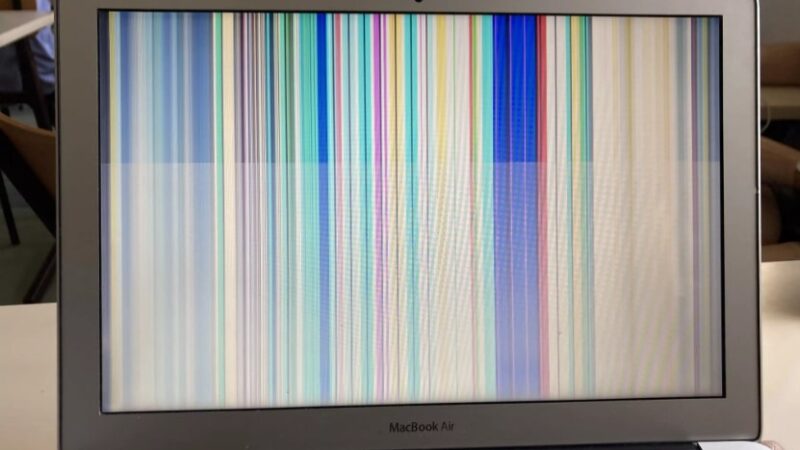Que faire si mon PC ne démarre pas ?

Votre PC ne démarre pas ? Votre ordinateur s’allume mais refuse de démarrer ? Si votre PC ne démarre pas, il peut y avoir plusieurs raisons. Le logiciel et le matériel peuvent empêcher l’ordinateur de démarrer. Si le système est bien branché sur secteur, des composants défectueux peuvent être à l’origine de la panne du PC. Voici ce qu’il faut faire si votre PC ne démarre pas !
Vérifiez l’alimentation électrique
Si l’écran reste complètement noir lorsque vous redémarrez et que vous n’entendez aucun bruit provenant du boîtier de l’ordinateur, vous devez d’abord vérifier si l’ordinateur est bien alimenté. Vous pouvez utiliser un autre appareil pour savoir si la prise électrique à laquelle vous avez branché votre PC fonctionne correctement.
Si tous les câbles sont correctement branchés, vérifiez s’il y a un petit interrupteur à l’arrière de l’ordinateur. Dans ce cas, celui-ci doit être activé. Si rien ne se passe, le bloc d’alimentation de l’ordinateur est peut-être cassé et doit être remplacé. Il est déconseillé de vouloir démonter le boîtier du PC au risque de l’endommager, dans ce cas, il est préférable de s’adresser à un professionnel en réparation d’ordinateurs portables ou fixes.
Vérifiez l’ordre de démarrage dans le BIOS
Le PC ne démarre plus ? Si l’ordinateur fait du bruit après avoir été allumé et affiche même quelque chose, il peut y avoir un problème avec les paramètres du BIOS. Le BIOS (Basic Input/Output System) définit, entre autres, le support de données à partir duquel l’ordinateur doit démarrer. Vérifiez d’abord s’il y a un CD dans le lecteur ou si une clé USB est insérée. Si ces supports amovibles sont retirés, l’ordinateur peut redémarrer normalement. Si cela ne fonctionne pas, regardez les paramètres dans le BIOS. Pour ce faire, la touche « Suppr » doit généralement être enfoncée lors de la mise sous tension, mais selon l’appareil, d’autres combinaisons de touches sont également possibles. Celles-ci sont généralement affichées brièvement au démarrage du système.
Dans le BIOS, vous recherchez le menu « Boot », qui se trouve généralement sous les « Paramètres avancés ». Ici, vous pouvez définir l’ordre des disques que l’ordinateur vérifiera pour un système d’exploitation amorçable. Votre disque dur sur lequel Windows est installé doit certainement figurer dans la liste.
Si ce n’est pas le cas, il n’est pas correctement câblé ou, pire encore, le disque est cassé et doit être remplacé. Si le disque dur est affiché, vous pouvez le placer en haut de la liste pour vous assurer que l’ordinateur démarrera à partir de celui-ci. Si cela n’a pas aidé, une réinitialisation du BIOS pourrait aider. À cette fin, il existe une fonction appelée « Charger les paramètres par défaut » ou similaire dans les paramètres, qui réinitialise le BIOS à l’état de livraison.
Votre ordinateur émet des bips ?
Si l’ordinateur émet autre chose que les bips familiers lorsque vous l’allumez, cela révèle souvent la source du problème. En fonction de la longueur et de la séquence des tonalités, vous pouvez savoir pourquoi il y a des problèmes lors du démarrage. Les séquences de tonalités ont des significations différentes selon le fabricant du BIOS, il est préférable de consulter le site Web de la société respective. Si le système signale des problèmes avec la carte graphique, la RAM ou le processeur, par exemple, vous devez vérifier si le composant respectif est utilisé correctement. Il peut également être nécessaire de l’échanger contre du nouveau matériel.
Un problème au niveau de la carte mère ?
L’ordinateur ne démarre pas alors que l’alimentation est correcte ? Il ne se passe rien non plus à l’écran ? Une carte mère défectueuse pourrait alors en être la cause. Mais avant de la remplacer complètement, vérifiez d’abord si toutes les connexions et tous les câbles sont au bon endroit et qu’aucun des composants attachés ne s’est détaché. Si vous avez besoin d’une nouvelle carte mère, assurez-vous qu’elle s’adapte aux composants système existants.
Windows se bloque au démarrage ?
Si le matériel fonctionne correctement, Windows est probablement le problème. Si l’écran de démarrage est déjà fermé lors du démarrage et que le système se bloque, Windows doit d’abord être exécuté en mode sans échec. Dans Windows 10, cela peut être fait de différentes manières. Une possibilité est celle-ci :
- Dès que le PC démarre, maintenez le bouton d’alimentation enfoncé jusqu’à ce que l’ordinateur s’éteigne à nouveau
- Répétez le processus quatre fois jusqu’à ce que vous obteniez un écran bleu indiquant « Choisissez une option ».
- Sélectionnez « Dépannage » et « Options avancées ».
- Cliquez sur « Paramètres de démarrage » et « Redémarrer ».
- Lorsque l’ordinateur redémarre, sélectionnez « Activer le mode sans échec ».
Vous pouvez maintenant vérifier si des conflits avec des pilotes ou des périphériques sont affichés et essayer de les résoudre à partir de Windows. Vous devez également rechercher les virus en mode sans échec, car seuls les programmes et pilotes les plus nécessaires sont chargés ici. Surtout, les données importantes peuvent désormais être sauvegardées si une réinstallation de Windows s’avérait nécessaire.